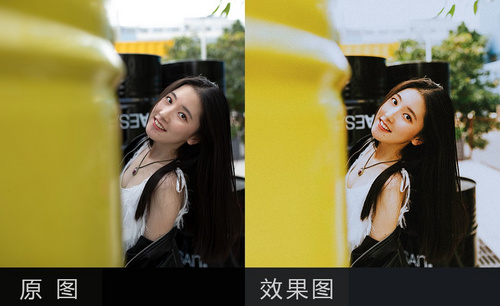用PS和LR制作人像后期调色教学
发布时间:暂无
1.【打开】Lightroom,【打开】素材,调整【基本】面板,具体如图示。

2.【色调曲线】面板,调整【RGB】曲线,具体如图示。

3.【色调曲线】面板,调整【红色】曲线,具体如图示。

4.【色调曲线】面板,调整【绿色】曲线,具体如图示。

5.【色调曲线】面板,调整【蓝色】曲线,具体如图示。

6.【HSL】面板,调整【色相】、【饱和度】、【明亮度】参数,具体如图示。

7.【分离色调】面板,调整【阴影】参数,具体如图示。

8.【细节】面板,调整【锐化】与【噪点消除】参数,具体如图示。
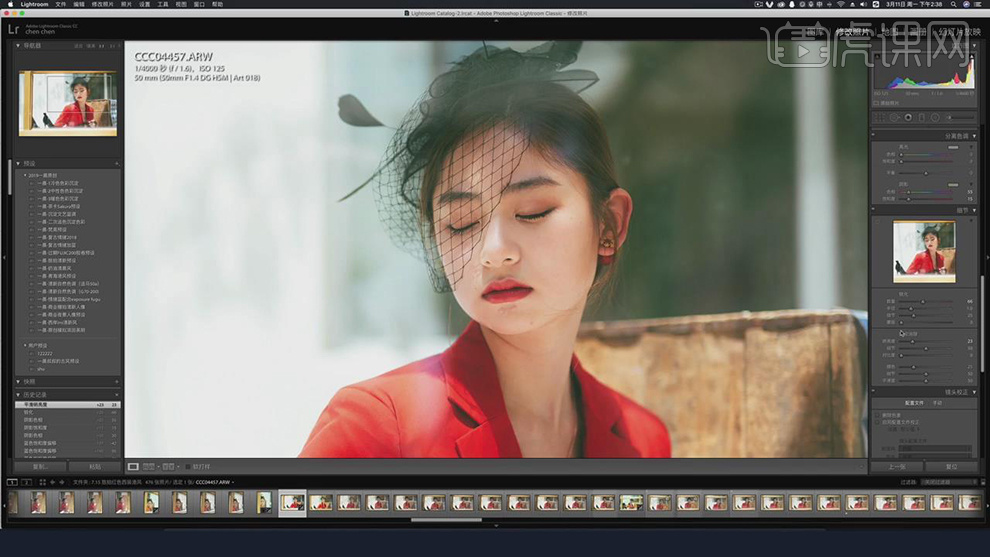
9.【右键】-【在应用程序中编辑】-【在Adobe Photoshop CC中编辑】,进入【PS】,【Ctrl+J】复制图层,使用【修补工具】,进行修复瑕疵部分,具体如图示。
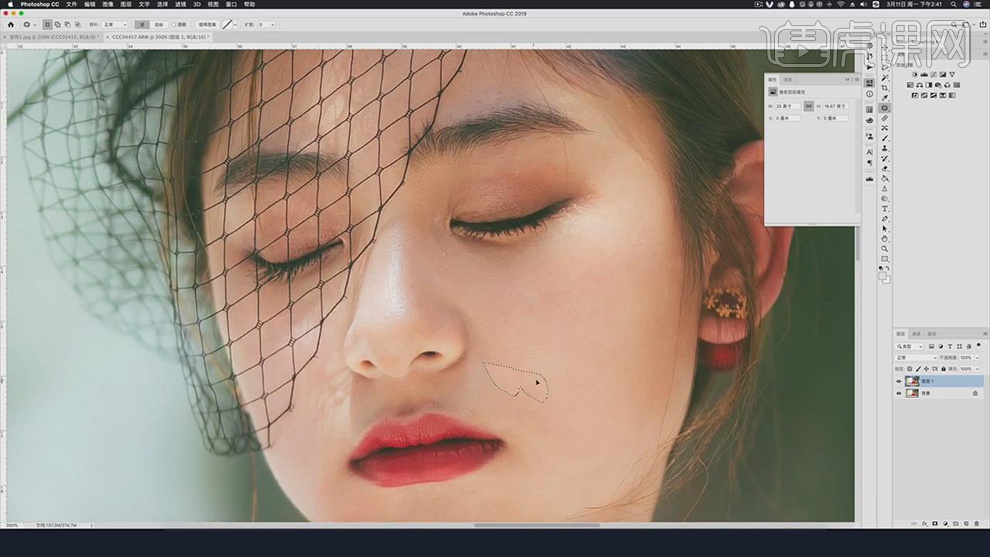
10.使用【混合器画笔工具】,【Alt】取样,调整【画笔】参数,进行涂抹皮肤,具体如图示。
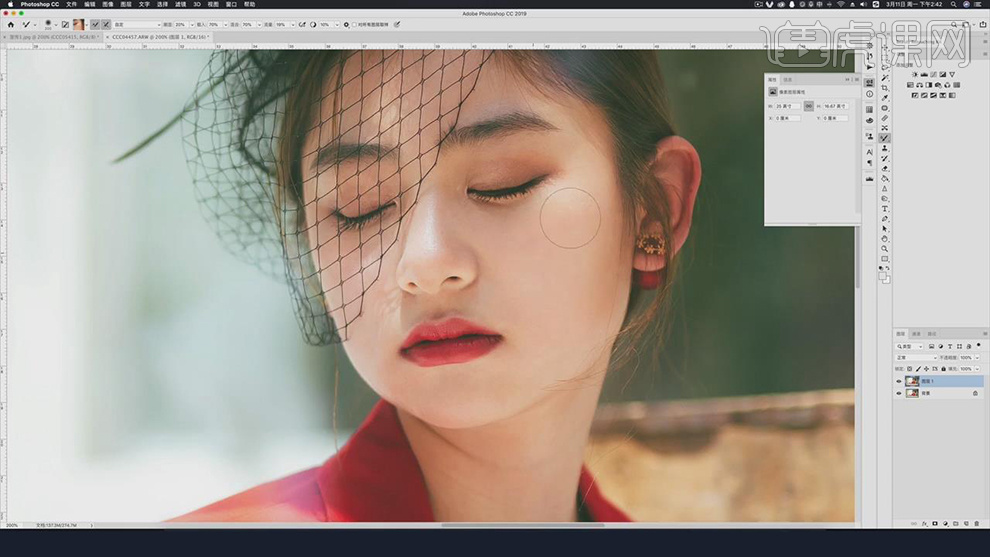
11.【Ctrl+J】复制图层,【滤镜】-【液化】,使用【向前变形工具】,对人物进行液化调整,具体如图示。
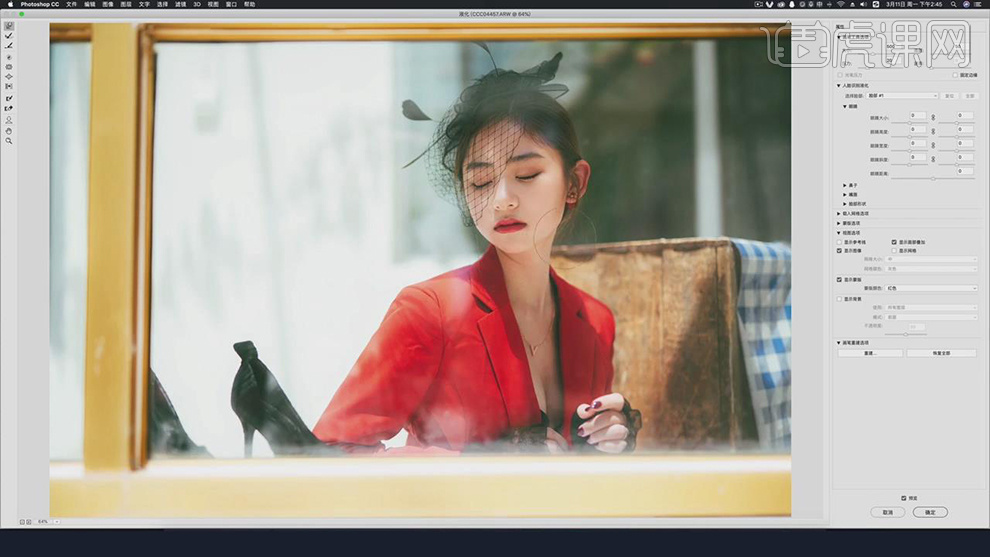
12.使用【修补工具】,修复背景瑕疵部分。使用【S】仿制图章工具,【Alt】取样,进行涂抹背景,具体如图示。
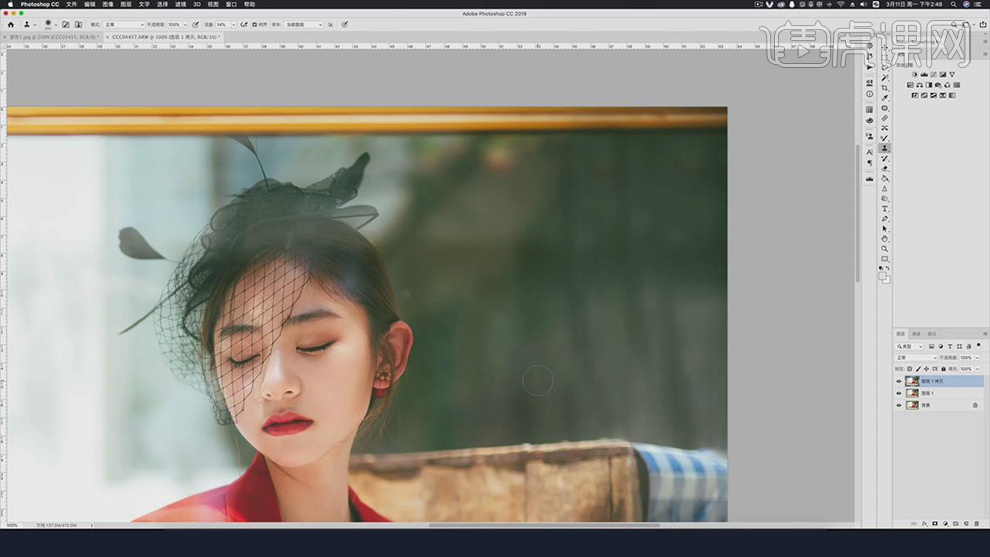
13.使用【C】裁剪工具,对画面进行裁剪,调整照片角度,具体如图示。
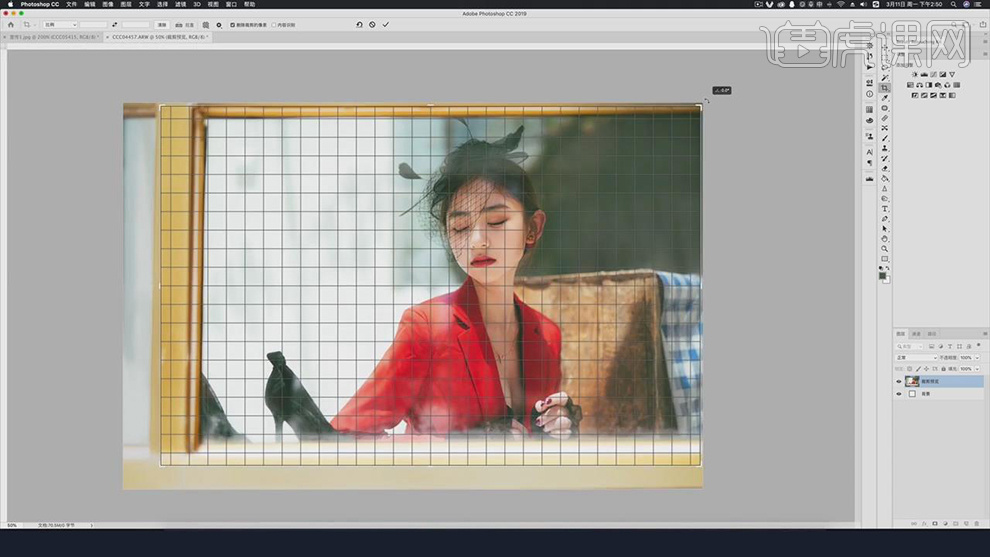
14.【Ctrl+Alt+Shift+E】盖印图层,【Ctrl+T】自由变换,点击【顶部】变形,进行调整,具体如图示。
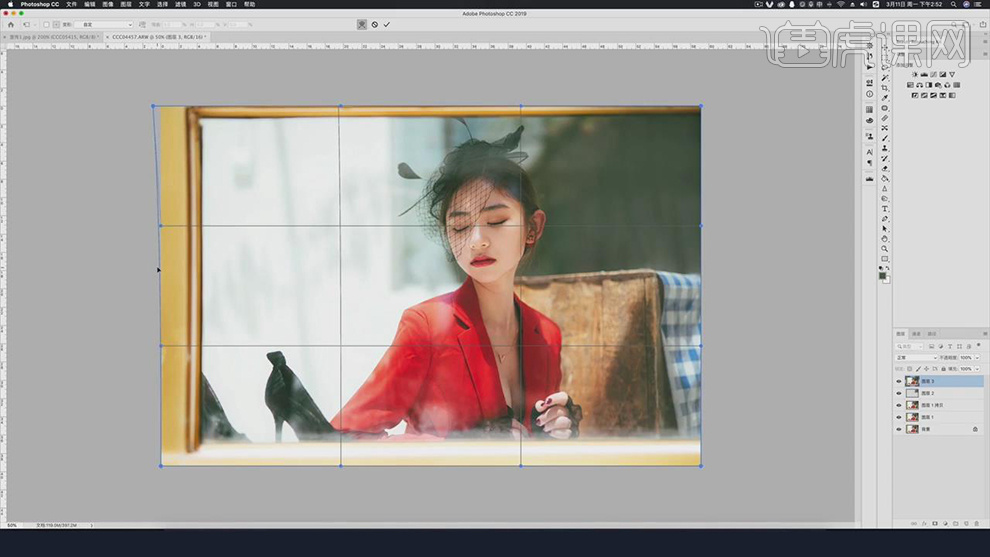
15.【滤镜】-【Aline Skin】-【Exposure7】,点击【电影】-【夏季超级大片】,调整【基本】参数,具体如图示。
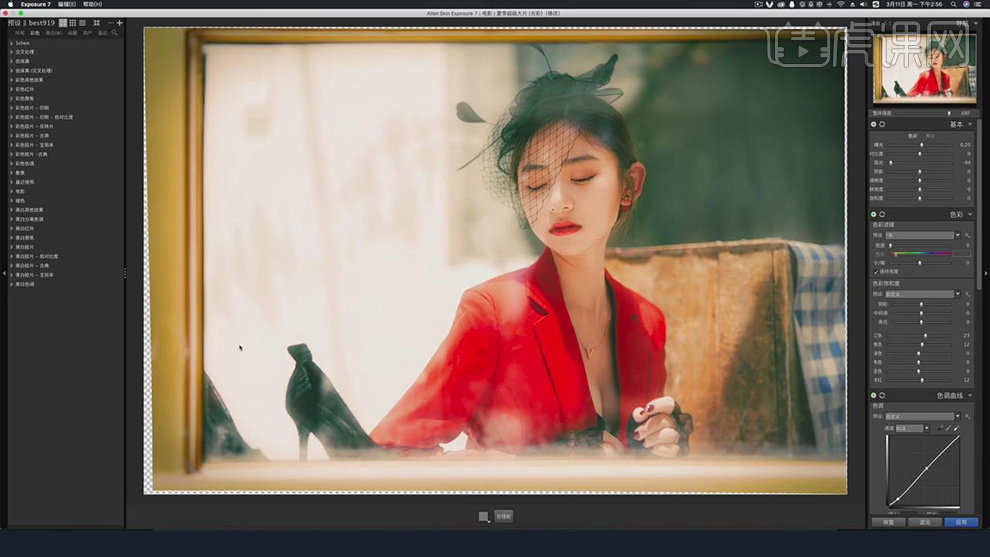
16.【色调曲线】面板,调整【曲线】,具体如图示。
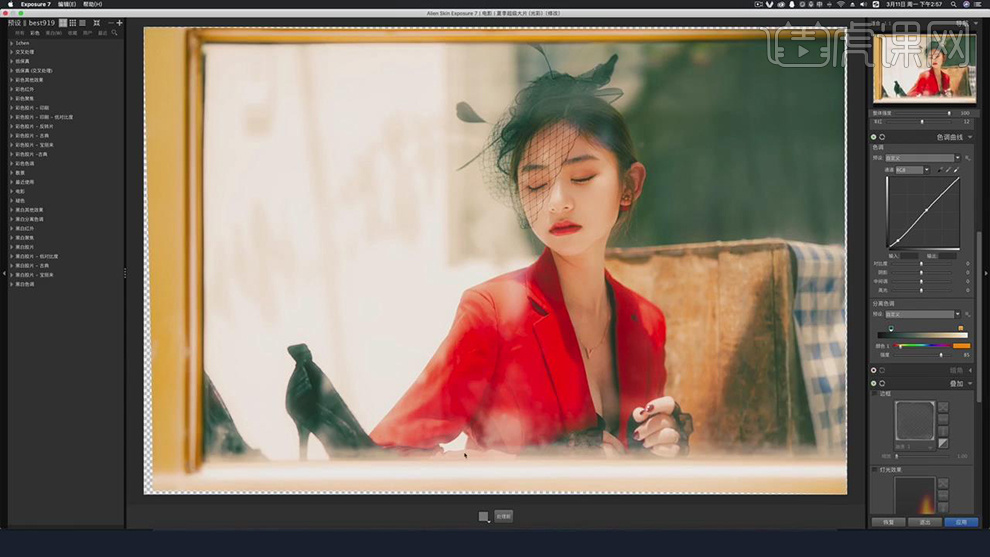
17.最终效果具体如图所示。